win7电脑关机总是提示更新怎么解决
发布时间:2017-06-03 16:47
相关话题
电脑使用久了,有时会出现关机时总是提示更新的情况,弄得人好烦,怎么办?下面是小编为大家介绍win7电脑关机总是提示更新的解决方法,欢迎大家阅读。
win7电脑关机总是提示更新的解决方法
一:打开win7电脑,来到win7电脑的桌面。

二:和XP系统不一样的是,XP下“我的电脑”在win7叫做“计算机”,这里我们在桌面上找到计算机图标。
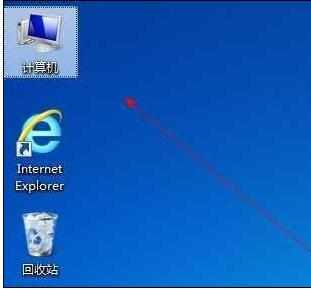
三:选中“计算机”,然后右键找到并点击打开“属性”选项。
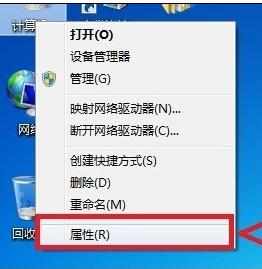
四:在打开来的新窗口中,我们找到和打开“windows update“选项。
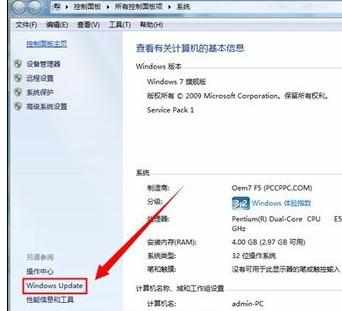
五:接着从新弹出来的界面中,找到“更改设置”选项并点击。
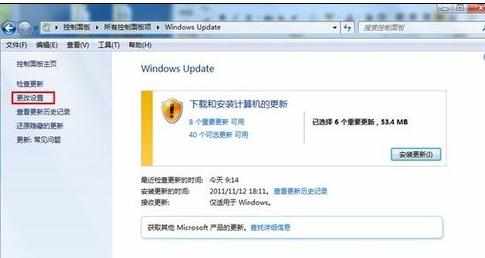
六:最后,我们从再次弹出来的窗口中,在“重要更新”字样下面的选项里选择“从不检查更新”,然后按点击确定退出即可。
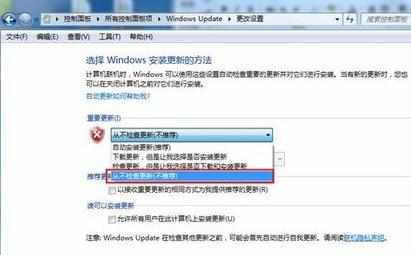

win7电脑关机总是提示更新怎么解决的评论条评论